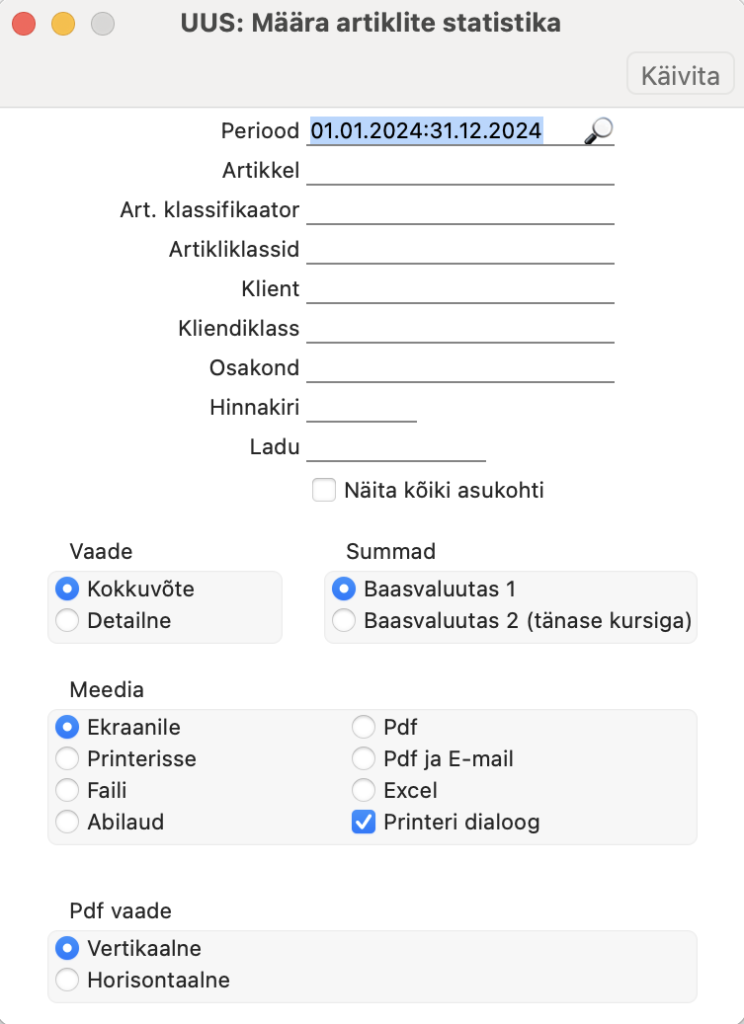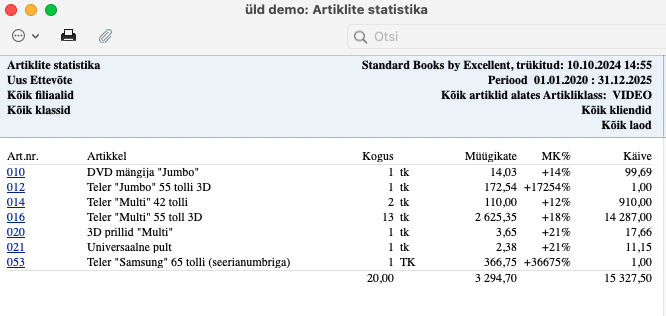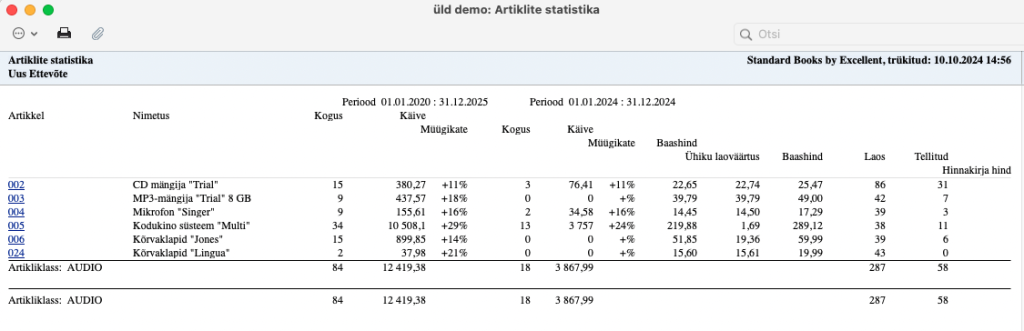Uuendatud 10. oktoober 2024
Aruanne “Artiklite statistika”
Artiklite statistika aruanne on nimekiri aruandeperioodil müüdud kaupadest (ehk arvetele sisestatud tooted selle perioodi jooksul). See nimekiri kuvab iga kauba müügistatistikat, sealhulgas müüdud koguse, müügikatet, kasumimarginaali ja käibe.
Kui aruanne peaks hõlmama kõiki artikleid, jäta kõik väljad tühjaks. Kui soovid piirata aruande ulatust, kasuta allpool kirjeldatud välju.
-
Periood – Sisesta aruandeperioodi algus- ja lõppkuupäev. Aruandes olev müügistatistika koostatakse valitud perioodi jooksul registreeritud müügiarvete alusel.
- Kui määrad nii Artiklid eespool kui ka Artikliklassi, siis aruanne näitab ainult neid Artikleid, mis kuuluvad määratud Artikliklassi.
- Näiteks, kui olete aruandeperioodil müünud kolm ühikut ühest laost ja neli teisest laost, kuvab aruanne vaikimisi kokku seitse ühikut. Kui valite selle valiku, kuvab aruanne seitse ühikut ja järgmistel ridadel eraldi kolm ja neli ühikut, mis on müüdud igast laost. Kui teil on asukoht 3, kust ei müüdud ühtegi ühikut, siis seda asukohta ei kuvata.
-
-
Kokkuvõte – See valik kuvab ühe rea iga Artikli kohta, näidates müüdud kogust, müügikatet ja käivet aruandeperioodil.
Artikkel – Kui soovid, et aruanne kuvaks konkreetse Artikli müügistatistika, sisesta selle artikli kood. Samuti võid sisestada vahemiku, eraldades koodid kooloniga (:).
Art. klassifikaator – Sisestage artikli klassifikaator, kui soovite, et aruanne kuvaks teatud klassifikaatoriga kaupade statistikat. Võid sisestada mitu klassifikaatorit, eraldades need komadega, sellisel juhul kuvatakse aruandes ainult need artiklid, millel on kõik loetletud klassifikaatorid. Kui sisestate klassifikaator plussmärkidega (+), kuvatakse aruandes kaubad, millel on vähemalt üks loetletud klassifikaatoritest. Kui lisate klassifikaatori ette hüüumärgi (!), siis kuvatakse kõik kaubad, millel on ükskõik milline klassifikaator peale märgitud klassifikaatori.
Artikliklassid – Kui soovite, et aruanne kuvaks konkreetsele kaubagrupile kuuluvate kaupade statistikat, vali (ctrl+enter) siin Artikliklass.
Klient – Kui soovite, et aruanne loetleks konkreetsele kliendile müüdud kaubad, sisestage selle kliendi kontaktikood.
Kliendiklass – Kui soovite, et aruanne loetleks kaupade statistika kindlasse Kliendiklassi kuuluvatele klientidele müüdud kaupade kohta, määrake siin kliendiklass. Samuti võite sisestada klasside vahemiku, eraldades need kooloniga (:), sellisel juhul sisaldab aruanne eraldi sektsioone iga klassi kohta.
Osakond – Selleks, et aruandes loetletaks teatud osakonnale kuuluvad kaubad, sisestage siin osakond. Kauba osakond määratakse Artikli kaardil (vahelehel ‘Ladu’).
Hinnakiri – Seda välja kasutatakse ainult aruande detailse versiooni puhul, mis kuvab iga Artikli müügi- ja ostuhinna. Kui määrate siin hinnakirja, kuvatakse ka Hinnakirjas määratud hind.
Ladu – Määrake Ladu, kui soovite, et aruandes esitatud statistika koostataks ainult määratud laost väljastatud arvete kohta. Samuti võite sisestada asukohtade vahemiku, eraldades need kooloniga (:).
Näita kõiki asukohti – Kui te pole määranud Ladu või olete määranud Ladude vahemiku, kuvab aruanne kogusummad kõikide ladude müügitehingute kohta või kõikide vahemikku kuuluvate ladude kohta. Valige “Näita kõiki asukohti” valik, kui soovite kuvada eraldi müügitulemused iga lao kohta.
Vaade – Valige üks järgmistest valikutest, et määrata aruande detailsuse tase.
Detailne – See valik võrdleb iga kauba müüdud kogust, müügikatet ja käivet aruandeperioodil ning samade näitajatega jooksva majandusaasta kohta. Samuti näitab see iga kauba ostu- ja müügihindu (Artikli kaardilt), ühikuhinda laoarvestuses (arvutatakse Kulumudeli alusel) ning laoseisu ja tellitud koguseid. Kui olete määranud Hinnakirja eespool, kuvatakse ka selle hinnakirja hind.
Summad (Baasvaluutas 1 / Baasvaluutas 2 tänase kuupäevaga)
Kui kasutad kahe baasvaluuta süsteemi, kasuta neid valikuid, et määrata, kas aruande väärtused kuvatakse Baasvaluutas 1 või Baasvaluutas 2.
Kui sa ei kasuta kahe baasvaluuta-süsteemi, kasuta aruande koostamiseks oma põhivaluuta (Baasvaluuta 1) valikut.